|
С помощью категорий
закачек вы можете:
Распознавания
типа файлов с помещением их в указанные категории
При добавлении закачки происходит распознавание типа файла. Название поля,
по которому произошло распознавание, мерцает в течении 5 секунд.
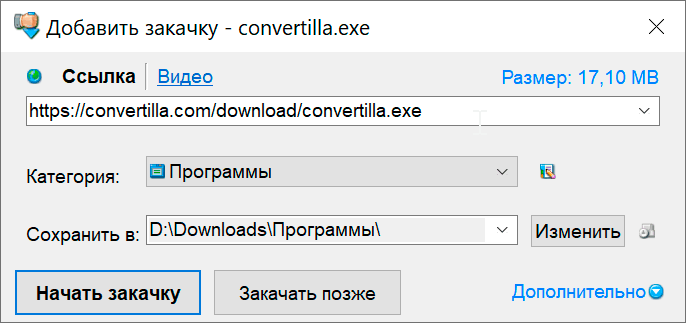
Распознавание типа
файлов происходит по их расширению (выполняется для тех расширений, которые
прописаны для категорий), а также по регулярным выражениям для URL (подробную
информацию по использованию регулярных выражений вы сможете получить здесь).
Кликнув на кнопке  ,
вы можете: ,
вы можете:
- вызвать окно свойств
для выбранной категории;
- добавить новую
подкатегорию;
- установить опцию
"Запоминать последнюю папку для категорий".
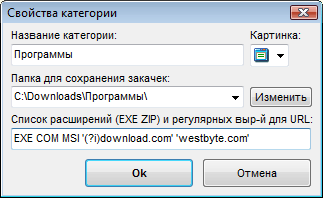
(
i ) В
настройках программы должна
быть выбрана опция "Распознавать
по категориям".
Использование
регулярных выражений:
Регулярные выраженя должны заключаться в одинарные кавычки и отделяться
пробелами. Вы
можете указывать одновременно как расширения, так и регулярные выражения
(приоритет имеют регулярные выражения в порядке их следования, т.е. первое
регулярное выражение имеет высший приоритет, а последнее из расширений
низший).
Примеры:
'tory.net' -
в категорию будут помещаться все файлы, URL закачки которых содержит фразу
tory.net.
'(?i)metal{1,2}ica'
- в категорию будут помещаться все файлы, URL закачки которых содержит
слово metallica или metalica, независимо от регистра.
'(?i)metal{1,2}ica' '(?i)beatles' MP3 OGG
- в категорию будут помещатся все файлы подходящие под регулярные выражения
'(?i)metal{1,2}ica' и '(?i)beatles', а также файлы с расширениями MP3
и OGG.
Систематизация
списка закачек
Возможность создания неограниченного числа категорий и уровней вложенности
позволит вам упорядочить список закачек в соответствии с вашими желаниями.
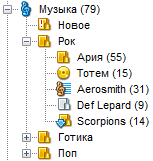
Вы можете свободно
перетаскивать закачки из одной категории в другую. Переносить папки из
одного раздела в другой, менять папки местами. Кликнув правой кнопкой
мыши на названии категории, вы получите доступ к контекстному меню, из
которого вы можете произвести следующие операции:
- Добавить
- создать новую подкатегорию в данной категории;
- Свойства...
[Alt+Enter] - редактировать свойства
данной категории;
- Удалить
[Del] - удалить данную категорию;
- Открыть папку
[Enter] - открыть папку, в которой
сохраняются закачки данной категории;
- Вверх [Alt+Up]
- переместить данную категорию на одно позицию вверх;
- Вниз [Alt+Down]
- переместить данную категорию на одно позицию вниз.
(
i ) В
подразделе "Другие" - "Разное" настроек программы
вы можете включить опцию "Отображать в выбранной категории закачки
из подкатегорий". После этого в списке закачек для категории будет
выводиться не только содержимое данной категории, но и всех ее подкатегорий..
Сохранение закачек в облачных хранилищах ("Облака")
В категории "Облака" отображается список установленных на компьютере облачных хранилищ (Dropbox, Google Drive, OneDrive, Яндех.Диск, Box, Mega и другие).
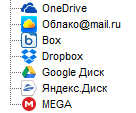
Выбирайте одну из доступных подкатегорий в категории "Облака" и после завершения закачки файл будет сохранен в соотвествующем облачном хранилище
Синхронизация
файлов на сервере и локальном ПК ("Автообновление")
Данная категория может использоваться для сихнронизации файлов на сервере
и локальном ПК, а также для старта закачек в определенное время.
Категория "Автообновление"
содержит подкатегории с заданиями на синхронизацию. Вы можете редактировать
текущие задания, а также добавлять неограниченное число новых заданий.
При необходимости, можно приостановить выполнение определенных заданий.

Типы заданий:
- Постоянно
- проверка на доступность и закачка новых версий файлов будет производиться
через указанные промежутки времени или при наступлении указанных событий;
- Ежедневно
- проверка производится раз в день в определенное время или при наступлении
указанных событий;
- По дням недели
- проверка производится в указанные дни недели в определенное время
или при наступлении указанных событий.
Когда проводить обновление:
- По времени /
Периодически - проверка производится раз в день в определенное время
или через указанные промежутки времени;
- При старте программы
- проверка производится при старте программы;
- При старте закачек
- проверка производится при старте закачек;
- При появлении
Интернет - проверка производится, когда Download Master обнаруживает
подключение к Интернет.
Помещать файлы в данную
категорию вы можете при добавлении закачки или перетащив файл в папку
с заданием. Для прекращения автообновления вы должны удалить закачку или
перенести ее в другую категорию.
(
i ) Для
закачек из категории "Автообновление" приоритет не сбрасывается
по завершении закачки и его можно менять у закачанного файла.
Самые
популярные
Категория "Самые популярные" открывает соотвествующие разделы
сайта Downloads.Today.
Вы можете выбирать самые популярные файлы для закачки, смотреть статистику
закачек файлов, искать нужные файлы, добавлять и читать комментарии к
файлам, добавлять файлы в избранное для последующей закачки и многое другое.
Категория содержит следующие подкатегории:
- Программы
- Музыка
- Архивы
- Поиск
Управление
закачками
Категория "Состояние" содержит подкатегории соответствующие
возможным состояниям закачек. Перетаскивая закачки из одной подпапки в
другую, можно удобно управлять процессом закачки. Например:
- перетащив папку "Пауза" на папку "Закачивается"
можно стартовать все закачки находящиеся в состоянии паузы;
- перетащив подпапку "Музыка" в подкатегорию "Запланировано"
можно запланировать все закачки находящиеся в данной папке и всех подпапках.
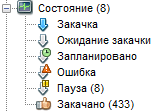
История
В данную категорию попадают успешно завершенные закачки. Внутри категории
они групируются по дате завершения закачки или по дате добавления закачек
в список закачки. Работает поиск по выбранному промежутку времени. При
необходимости, можно очистить историю полностью, или за определенный период.
Восстановление
удаленных закачек
Вы можете восстановить удаленные закачки перетащив их из категории "Удаленные"
в любую другую
папку.
(
i ) После
выхода из программы или перезагрузки компьютера папка "Удаленные"
очищается автоматически.
|